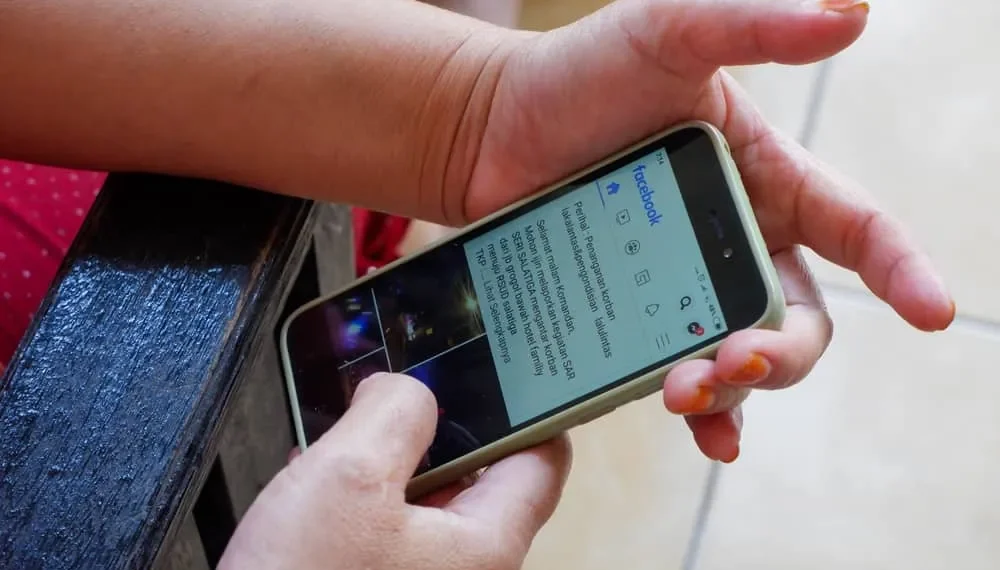Kun Facebook julkaisi aikajanan ominaisuuden, se muutti Facebook -käyttäjien järjestämättömät profiilit jotain esteettisesti miellyttävää.
Facebook -aikajanassasi on kaikki mitä olet koskaan tehnyt Facebookissa. Yksi parhaimmista asioista Facebook -aikajanalla tai profiilisivulla on, että se järjestää kaikki viestisi käänteisessä kronologisessa järjestyksessä.
Tämä huolellinen suuntaus auttaa sinua löytämään jotain menneisyydestä. Jos ihmettelet miten, niin saimme vastauksia sinulle!
Nopea vastaus
Siirry toimintalokiin löytääksesi kaikki aiemmat aktiviteetit (viestit, ystäväpyyntöt, hakuhistoria jne.). Aktiviteettilokissasi luettelee kaikki toiminnot Facebookissa ja jaottaa ne edelleen eri osioiksi. Voit lisätä päivämääräsuodattimen hypätäksesi sisältöön tietystä toiminnasta liittyvästä päivämäärästä. Samoin voit käyttää aikajanasi ”suodattimia” ja ”hallita viestejä” -vaihtoehtoja hypätäksesi viestiin tiettyyn päivämäärään.
Sukellamme ymmärtääksesi kaikkea Facebookissa toimintolokista ja suodattimista auttaaksesi sinua löytämään Facebook -menneisyyden haamut .
Kuinka löytää Facebook -aikajanani?
Facebook -aikajana on profiilisi ja seinän yhdistelmä Facebookissa.
Aikajanassa on kaikki, mitä olet koskaan lähettänyt Facebookissa – viesti, kuvat, videot, pelat, kommentit ja tykkää viesteistä ja viestit, jotka joku merkitsi sinut.
Samoin se sisältää käyttäjän profiiliosan, kuten heidän profiilin nimensä, kuvan, kansikuvan, heidän asumisensa, työnsä tai opiskelun, ystävien luettelon ja elämäntapahtumat.
Aikajana koostuu kaikista toiminnoista tai jalanjäljistäsi Facebookissa.
Sitten on toimintaloki , jonka Facebook julkaisi vuonna 2011, samoin kuin aikajanan, joka ylläpitää kaikkien Facebook -aktiviteettien historiaa.
Nyt kysymys on, kuinka löytää se! Facebook -aikajanasi navigointi on melko helppoa.
Löydät aikajanan napauttamalla profiilikuvasi minkä tahansa laitteen vasemmassa yläkulmassa.
Kun löydät aikajanan, löydät kaiken toiminnan Facebookista käänteisessä aikajärjestyksessä, mikä tarkoittaa, että uusin on päällä.
Voit navigoida missä tahansa viestissä Facebook -aikajanallasi vierittämällä. Samoin Facebook tarjoaa aktiviteettilokin ominaisuuden löytää jotain erityistä Facebookista .
Joten, jos tunnet nostalgisen, tiedät, että voit etsiä menneitä shenaniganiasi helposti Facebookista. Voit hypätä mihin tahansa päivään tai vuoteen löytääksesi kaiken, mitä olet koskaan tehnyt tuolloin Facebookissa.
Nyt kysymys on miten? Yritetään selvittää se!
Kuinka hypätä tiettyyn päivämäärään Facebook -aikajanalla?
Facebook -aikajanalla on kolme tapaa hypätä tiettyyn päivämäärään. Selitämme jokaisen alla.
Menetelmä #1: Aktiivisuusloki
Tämän menetelmän vaiheet ovat hiukan erilaisia laitteesta riippuen.
Mobiilisovelluksessa
Noudata näitä vaiheita hypätäksesi tiettyyn päivämäärään Facebook -aikajanasi käyttämällä Facebook -mobiilisovelluksen toimintaloki:
- Avaa Facebook -sovellus mobiililaitteessasi.
- Napauta profiilikuvaasi vasemmassa yläkulmassa.
- Napauta kolmea pistettä “Muokkaa profiili” -painikkeen vieressä.
- Valitse ” Aktiviteettiloki ”.
- Vieritä alas ja valitse ” Näytä aktiviteettihistoria ”.
- Napauta yläreunassa olevaa ” Suodattimia ” -vaihtoehtoa.
- Valitse ” päivämäärä ”.
- Määritä päivämäärä . Voit halutessasi myös suodattaa kategorian mukaan.
Nyt näet kaikki kyseisen päivämäärän viestit, joita voit vierittää ja napauttaa avataksesi.
Työpöydän versiossa
Noudata näitä vaiheita hypätäksesi tiettyyn päivämäärään Facebook -aikajanallasi käyttämällä Facebook -työpöytäversion toimintaloki:
- Siirry Facebookiin suosikkiselaimessa.
- Napsauta profiilikuvaasi oikeassa yläkulmassa.
- Valitse ” Asetukset ja yksityisyys ”.
- Napsauta ” Aktiviteettiloki ”.
- Napsauta ” Aktiviteettihistoriaa ” tai mitä tahansa kiinnostavaa luokkaa.
- Napauta ” Päivämäärä ” -painiketta vasemmassa yläkulmassa.
- Valitse vuosi ja kuukausi .
- Napsauta ” Tallenna muutokset ” -painiketta alareunassa.
Nyt näet jokaisen toiminnan valitun kuukauden ja vuoden aikana.
Jos napautat mitään muuta vasemman paneelin toimintaa, se näyttää luettelon kyseisestä toiminnasta yllä olevana päivämääränä. Voit myös muuttaa päivämäärää.
Luokat toimintalokissa
Voit tarkastella kaikkien aktiviteettirokin toimintojen historiaa. Luokkiin sisältyy:
- ” Viestisi ” näyttää kaikki Facebookissa jaettujen valokuvat, videot ja tilapäivitykset.
- ” Aktiviteetti, jonka olet merkitty ” auttaa sinua löytämään kaikki viestit ja kommentit, jotka joku merkitsi sinut.
- ” Vuorovaikutukset ” näyttää kaikki tykkäät, reaktiot, com jne.
- ” Ryhmät, yhteisöt, tapahtumat ja kelat ” näyttää kaiken toiminnan ryhmissä, tapahtumiin, kelaihin ja muihin toimintoihin.
- ” Profiilitiedot ” antaa hiipiä kaikista aikoista, jolloin olet tehnyt muutoksia profiiliin, esim. Profiilikuvan, kansikuvan tai minkä tahansa tiedon muuttaminen.
- ” Yhteydet ” -lokit koskevat ystävien pyyntöjä, jotka on lähetetty tai vastaanotettu, sivut, joista pidit tai seurasi jne.
- ” Sisäänkirjautuneet toiminnot ja muu aktiviteetti ” näyttää hakuhistorian, kirjautumishistorian ja katsellesi videoita.
Merkintä
Voit hypätä mihin tahansa näistä toiminnoista tietyssä päivämääränä määrittelemällä päivämäärä suodattimessa.
Nyt, jos olet kiinnostunut vain hyppäämään tiettyyn viestiin, jonka jaoit tai merkitty aikajanasi, nämä kaksi menetelmää ovat sinulle.
Menetelmä #2 : Aikajana -suodattimien käyttäminen
Noudata näitä vaiheita hypätäksesi aikajanan tiettyyn päivämäärään aikajanasuodattimilla:
- Avaa Facebook millä tahansa laitteella.
- Napsauta profiilikuvaasi vasemmassa yläkulmassa.
- Napauta aikajanalla “ suodattimet ” -painiketta.
- Valitse päivämäärä .
- Napsauta “ Valmis ” -painiketta.
Aikajana näyttää sisältöä vain siihen tiettyyn päivään saakka.
Menetelmä #3 : ”Hallitse viestien” ominaisuuden käyttäminen
Noudata näitä vaiheita hypätäksesi tiettyyn päivämäärään aikajanalla käyttämällä ”Hallitse viestiä” -ominaisuutta:
- Avaa Facebook millä tahansa laitteella.
- Napsauta profiilikuvaasi vasemmassa yläkulmassa.
- Napauta “ Hallitse viestiä ” -painiketta.
- Napsauta ” suodattimia ”.
- Kirjoita oikea päivämäärä .
- Napauta “ Valmis ” -painiketta.
Merkintä
Nämä menetelmät näyttävät vain tilapäivityksesi, kuvat ja videot, jotka jaoit aikajanallasi tai merkittyihin, ei muihin toimintoihin.
Lopputulos
Facebook on tehnyt sinulle helpon navigoida menneisyyden haamuissa sen huolellisesti suunnitellulla ”aktiviteettiloki” -ominaisuudella.
Kun löydät minkä tahansa toiminnastasi menneisyydestä, se ei vain vie sinua muistikaista alas, vaan myös osoittaa sinulle, kuinka pitkälle olet kasvanut henkilöksi.
Kokeile tätä ja pidä hauskaa löytää Facebook -aaveita menneisyydestä.